01 传输
大家用来拍照记录的设备,不外乎手机和相机,在完成拍摄后就面临了第一步,如何将照片和视频导入到 NAS 中?手机
手机中的照片,首选肯定是 Synology Photos APP 啦,只要在APP中启用照片备份,即可让你的照片自动上传至 NAS

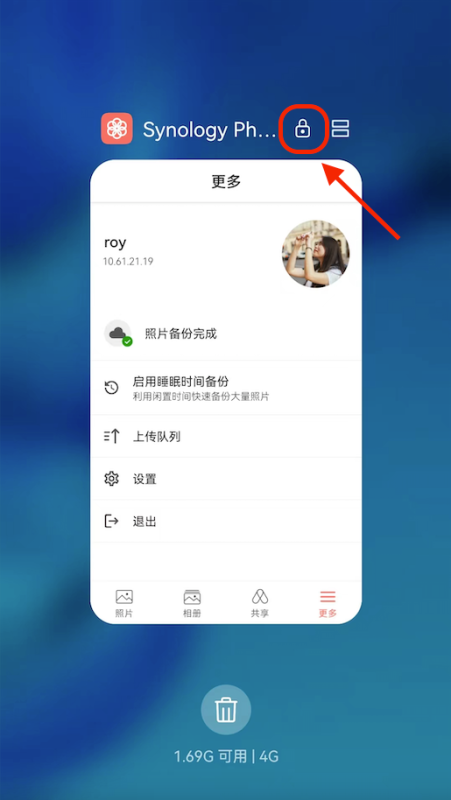
iOS 的同学则需要在系统设置中,打开 Photos APP 的通知权限和后台刷新,可以有效延长应用后台驻留的时间

另外,有条件的话,还可以将手机充着电进行备份,这样效率也会高很多如果你这次需要备份的照片特别多,建议你试试我们的睡眠时间备份功能,可以在空闲时间一次性备份大量的照片,一万张也不是问题!

相机
相机中最推荐的传输方式,还是通过 USB 进行导入,它的理论速度可以达到 625MB/s,可以说仅次于万兆网络了,只需要将读卡器插入 NAS 的 USB 接口,即可在 File Station 中看到它(默认名字应该和下图中的类似),随后只需要文件移动即可

我们还有自动化方案!USB Copy 了解一下?

只需要一次设置,就能在每次插入后自动完成导入任务
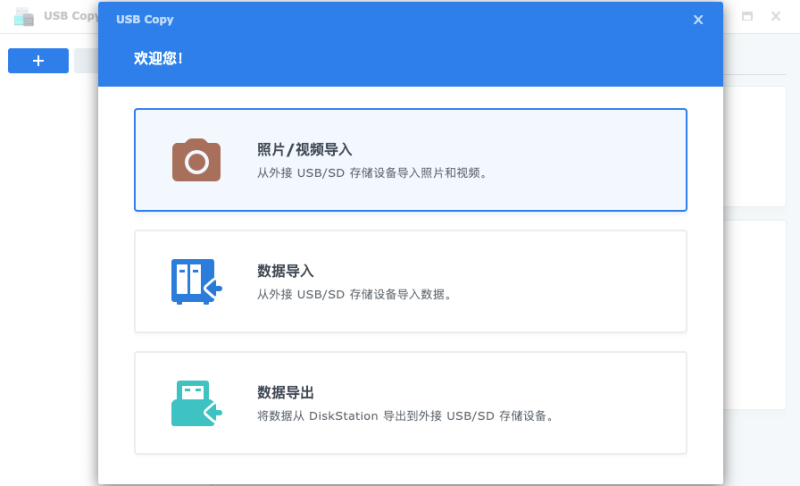
也有一些同学,习惯在电脑上先完成照片的整理,再放到 NAS 中进行同步或备份,这种情况下,就比较推荐大家使用 Drive 客户端来同步电脑与 Photos 中的照片,这样不但无感,还能完整保留你整理的文件夹结构,堪称治愈“强迫症”,有需要可以戳下方视频学习一下
02收集
除了自己拍摄的照片,无论是出游还是聚会,往往都会有一些其他小伙伴的作品,你也想一并收集,我们之前上线的照片请求功能,这不就用上了嘛!只需要简单几步就能创建链接
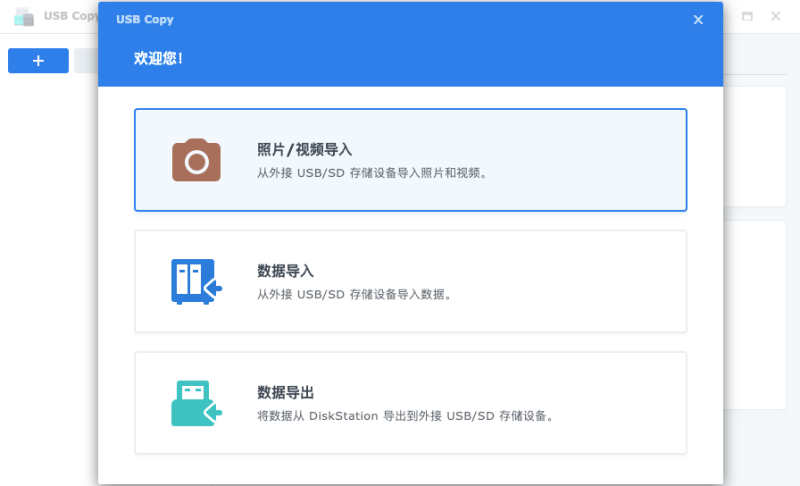
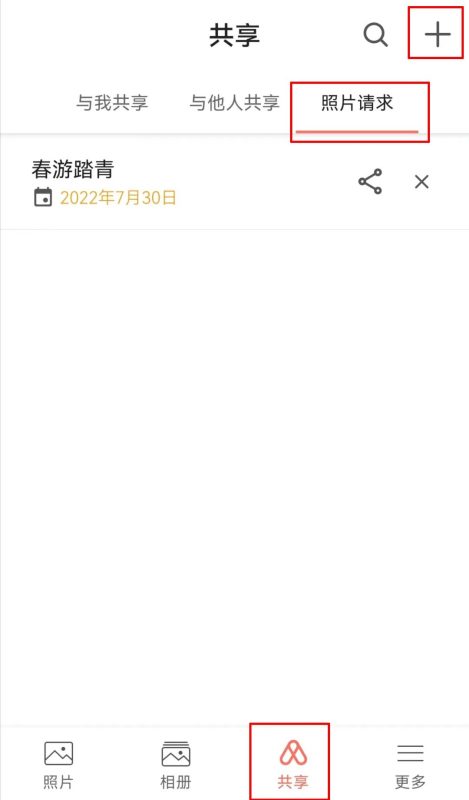
发送给你的亲朋好友,他们无需帐号就能上传
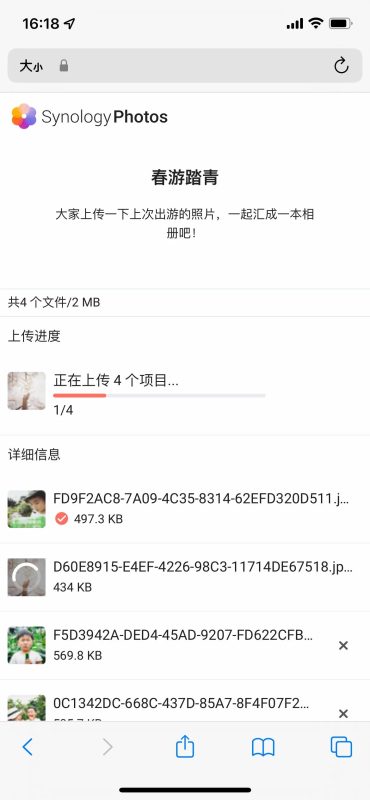
03整理
照片都到了 NAS 里,接下来就是整理了常规的通过文件夹进行整理这里推荐一个大家不常用的整理方法,条件相册,首先,它作为相册,最大的优势就在于——它是“虚拟”的,其本身并没有实体的文件夹,所以一张照片可以存在于多个相册中,不会重复占用空间,而且在向不同的对象分享时,也会更加方便再来就是“条件”,只要满足你设置的条件,所有后续导入的照片,都会自动添加进这个相册中来,你可以使用日期、评级、位置、标签等信息来设置条件,免去你反复整理和归纳的麻烦专门出了视频教程,保证你看了一遍就能学会!04 分享
有道是“独乐乐不如众乐乐”,分享也是拍摄照片的意义之一
在完成整理后,不妨把它分享出来让你的伙伴们一同欣赏一下!群晖Synology Photos如何生成共享链接?大家可以戳链接直达教程,学习一下